win7cf分辨率怎么设置 w7cf分辨率最佳设置方法
更新时间:2021-04-28 16:36:17作者:fang
在使用win7旗舰版电脑玩游戏时,给游戏设置一个合适的分辨率对我们来说是很重要的。不过最近有喜爱玩cf的用户,却不清楚win7cf分辨率怎么设置,所以针对这一状况,接下来小编为大家带来的就是w7cf分辨率最佳设置方法。
设置方法如下:
1、首先我们需要登录穿越火线游戏,进入到首页。我们在这个界面是无法调整分辨率的,我们选择一个频道进入即可,如图所示。

2、之后我们在这个界面,点击右上角的”设置“按钮,如图所示。

3、之后弹出一个设置窗口,我们在上方点击”画面“选项,如图所示。

4、之后我们在里面游戏分辨率后面点击下拉箭头,如图所示。

5、之后我们在里面选择一个和自己电脑匹配比较好的分辨率,或者自己比较喜欢使用的分辨率点击选中,如图所示。

6、之后我们点击下面的”保存“按钮,如图所示。
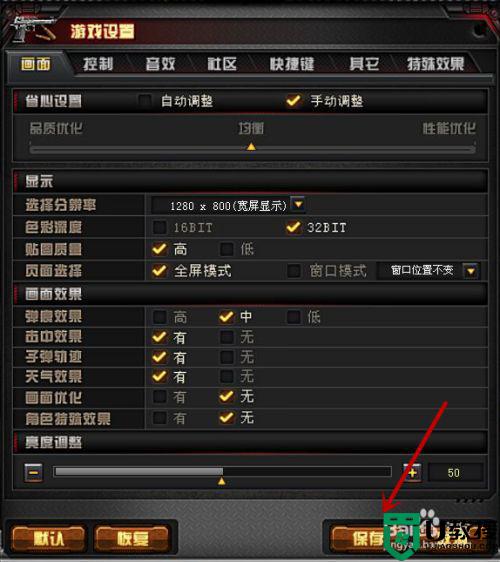
7、最后即可看到设置保存正常的提示,这个时候我们进入到游戏当中,即可看到分辨率已经调整好啦,如图所示。
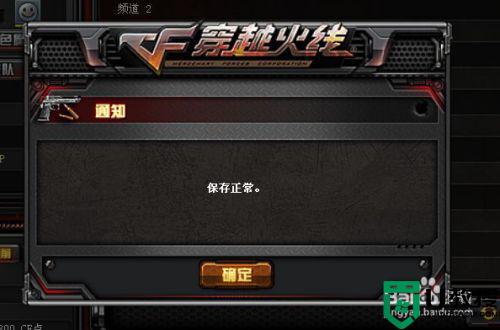
关于w7cf分辨率最佳设置方法就为大家分享到这里啦,有需要的小伙伴可以按照上面的步骤来操作哦。
相关教程:
win7分辨率怎么调最佳
win7cf分辨率怎么设置 w7cf分辨率最佳设置方法相关教程
- w7分辨率怎么调到最佳 win7电脑分辨率调到最佳设置方法
- window7cf分辨率怎么设置 window7cf分辨率如何调整
- win7计算机屏幕分辨率设置方法 win7电脑屏幕分辨率怎么调最合适
- win7显示器分辨率怎么调 win7怎么自定义分辨率
- win7分辨率不能调怎么解决 win7系统分辨率调不了怎么办
- window7怎么调照片分辨率和像素 window7照片分辨率和像素调整设置方法
- win7分辨率没有1920x1080怎么办 win7分辨率1920x1080不见了如何解决
- win7创建自定义分辨率方法 win7电脑怎么自定义分辨率
- w7屏幕分辨率高级设置后黑屏怎么回事 win7屏幕分辨率调高了黑屏的处理教程
- 暗黑2w7怎么调分辨率 暗黑2win7怎么改屏幕分辨率
- Win11怎么用U盘安装 Win11系统U盘安装教程
- Win10如何删除登录账号 Win10删除登录账号的方法
- win7系统分区教程
- win7共享打印机用户名和密码每次都要输入怎么办
- Win7连接不上网络错误代码651
- Win7防火墙提示“错误3:系统找不到指定路径”的解决措施
热门推荐
win7系统教程推荐
- 1 win7电脑定时开机怎么设置 win7系统设置定时开机方法
- 2 win7玩魔兽争霸3提示内存不足解决方法
- 3 最新可用的win7专业版激活码 win7专业版永久激活码合集2022
- 4 星际争霸win7全屏设置方法 星际争霸如何全屏win7
- 5 星际争霸win7打不开怎么回事 win7星际争霸无法启动如何处理
- 6 win7电脑截屏的快捷键是什么 win7电脑怎样截屏快捷键
- 7 win7怎么更改屏幕亮度 win7改屏幕亮度设置方法
- 8 win7管理员账户被停用怎么办 win7管理员账户被停用如何解决
- 9 win7如何清理c盘空间不影响系统 win7怎么清理c盘空间而不影响正常使用
- 10 win7显示内存不足怎么解决 win7经常显示内存不足怎么办

